WooCommerce 상점에 오픈 소스 POS 시스템을 사용하는 시기와 방법
게시 됨: 2021-08-17EPOS 시스템은 판매, 생산성을 높이고 동시에 시간을 절약하는 Electric Point of Sale 소프트웨어입니다. 가장 빠른 체크아웃을 통해 고객 서비스 속도를 높이고, 거래를 처리하고, 재고를 모두 하나의 장치에서 관리할 수 있는 비즈니스의 장부 역할을 합니다. EPOS 시스템에서 제공하는 판매 보고서를 분석하여 자신만의 충성도 높은 고객 기반을 만들 수도 있습니다.
따라서 소매 사업을 하는 경우 오픈 소스 POS 시스템을 사용하는 것이 대담한 조치가 될 것입니다. EPOS 시스템의 모든 기능을 활용하여 경쟁사보다 앞서 나갈 수 있습니다. 그러나 문제는 어떤 것을 사용하고 어떻게 그것을 가장 잘 활용하는가입니다.
이러한 상황에서 여러분을 안내하기 위해 오늘 최고의 오픈 소스 POS 시스템과 이를 사용하는 튜토리얼을 여러분과 공유할 것입니다. 따라서 EPOS 시스템에 대한 모든 정보를 공개하려면 이 블로그를 계속 읽으십시오.
WooCommerce 상점에 오픈 소스 POS 시스템을 사용할 때의 이점
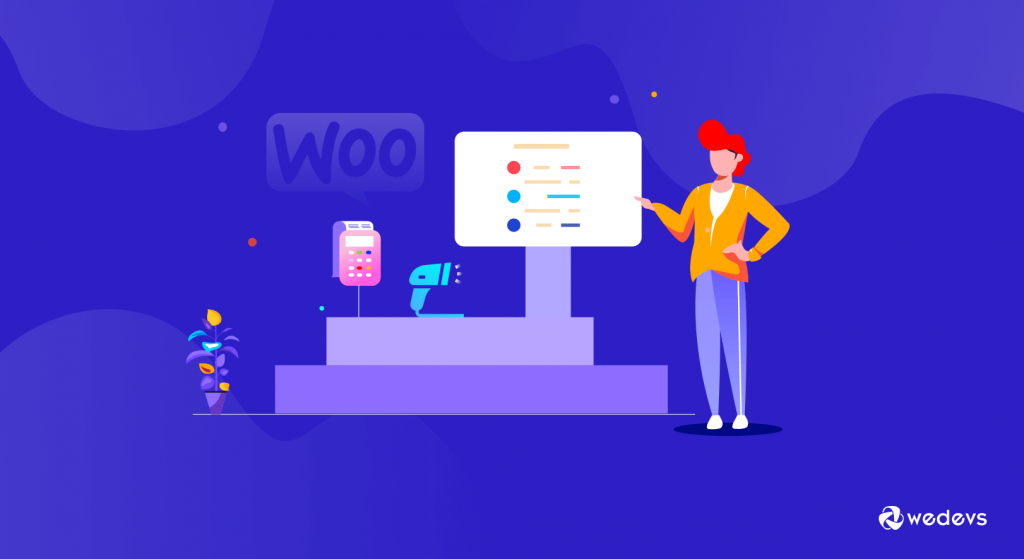
소매업 소유자가 찾는 EPOS 시스템 사용의 주요 이점은 유연성입니다. 번거롭지 않은 자동화 방식으로 고객 처리 시스템을 정말 단순화합니다. 이 혜택 외에도 다음과 같은 책임이 있습니다.
- 고객 만족 보장
- 손쉬운 재고 관리
- 더 나은 비즈니스를 위한 판매 보고서 분석
- 시간과 비용을 절약하세요
- 충성도 높은 고객 기반 만들기
EPOS 시스템 사용의 많은 이점 중에서 여기서는 성공적인 소매 비즈니스를 운영하는 데 정말 중요한 5가지 이점만 언급했습니다. 이제 이러한 각 항목에 대해 자세히 살펴보겠습니다.
1. 고객 만족 보장
대기 시간은 아마도 고객에게 가장 성가신 일 중 하나일 것입니다. 모든 비즈니스는 만족스러운 고객을 원합니다. 이러한 이유로 EPOS 시스템은 구매 프로세스를 더 빠르게 만들고 금전 등록기 앞의 대기열을 제한하기 위해 실행됩니다.
EPOS 시스템을 사용하면 제품을 스캔하고 지불 거래를 처리하는 데 몇 초밖에 걸리지 않습니다. 따라서 고객 체크 아웃 속도는 고객 만족의 핵심 요소로 검증되고 확인되었습니다.
다시 말하지만 소매업을 운영하든 식당을 운영하든 고객에게 제품 품질 및 가용성에 대한 정확한 정보를 제공할 수 있어야 합니다. EPOS 시스템은 실시간 재고를 보유하므로 고객과 함께 있는 동안 빠른 재고 검색을 수행할 수 있습니다. 또한 공급업체로부터 직접 품목을 주문한 다음 고객에게 구매한 상품을 수거할 수 있는 시기를 알릴 수도 있습니다.
따라서 EPOS 시스템을 사용하면 비즈니스가 효율성에 집중하는 동시에 고객을 더 행복하고 만족스럽게 만들 수 있습니다.
2. 손쉬운 재고 관리
재고 관리가 그 어느 때보다 쉬워집니다. 고객이 제품을 구매할 때마다 시스템의 재고 기록이 즉시 업데이트됩니다. 판매를 스캔하든 수동으로 입력하든 관계없이 시스템의 데이터베이스는 그에 따라 재고 기록을 업데이트합니다.
이렇게 하면 제품 회전율을 모니터링하여 판매된 제품 수와 재고 보충 시기를 추적할 수 있습니다. 또한 시스템을 통해 수집한 데이터에 따라 매장 내 상품 배치에 대한 계획을 세울 수 있습니다.
오픈 소스 POS 시스템은 주어진 시간에 재고 수준을 정확하게 보여줍니다. 이를 통해 필요한 것보다 더 많은 재고를 보유하지 않도록 실시간 데이터를 얻을 수 있습니다. 현재 및 과거 판매 데이터를 기반으로 EPOS는 불필요하게 늘어난 재고 또는 재고 부족으로 인해 손실을 입지 않도록 주문 제안을 합니다.
3. 더 나은 비즈니스를 위한 판매 보고서 분석
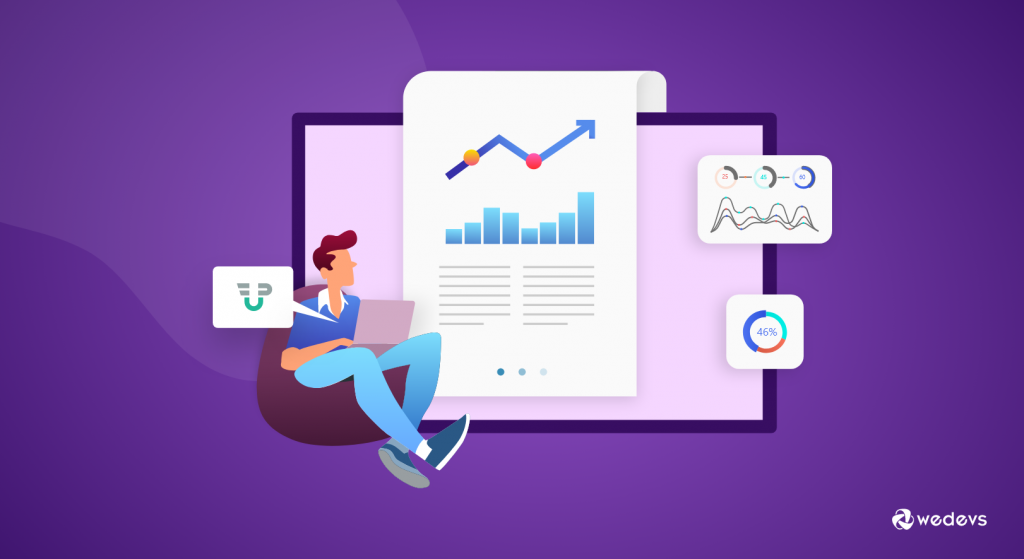
앞서 언급했듯이 EPOS 시스템은 모든 판매 데이터를 기록합니다. 관련 정보는 일반적으로 보고서, 그래프 및 차트의 형태로 제공됩니다. 세율과 소득 수준은 자동으로 계산되어 시스템에 저장됩니다. 또한 대부분의 EPOS 시스템은 일반적으로 클라우드 기반 소프트웨어와 함께 작동하므로 모든 정보가 저장되고 매일, 매주, 매월 및 매년 추적 가능합니다.
최신 EPOS 시스템은 시간, 범주, 직원 또는 제품별로 판매 분석을 제공합니다. 이를 통해 비즈니스 기간을 식별하거나 직원 성과를 추적하는 데 사용할 수 있습니다. 또는 보고서를 사용하여 신제품 또는 판촉 제품의 성능을 추적할 수도 있습니다.
이러한 모든 데이터는 더 나은 비즈니스 전략을 시작하고 궁극적으로 비즈니스 수익성을 높이는 데 도움이 되는 더 많은 데이터 기반 의사 결정을 내리는 데 도움이 됩니다.
4. 시간과 돈을 절약하세요
EPOS 시스템을 시작하는 것은 매우 간단합니다. 문자 그대로 몇 분 안에 설정하고 실행할 수 있습니다. 뿐만 아니라 더 빨리 판매할 수 있고 동일한 작업을 수행하는 데 더 적은 인력이 필요하므로 간접비를 절약할 수 있습니다.
이 모든 것은 상당한 비용 절감 능력과 비즈니스의 다른 영역에 절약된 비용을 투자할 수 있는 기회를 부여한다는 것을 의미합니다. EPOS 시스템을 구현하면 회사의 성장과 비즈니스 성과 향상을 지원할 수 있다는 것이 분명해졌습니다.
5. 충성도 높은 고객 기반 만들기
충성도 높은 고객 기반을 만드는 것은 판매율을 높이는 데 중요할 뿐만 아니라 브랜드 인지도를 높이는 데에도 도움이 됩니다. 입소문 마케팅과 같은 긍정성은 충성도 높은 고객을 통해 더 많은 고객을 확보하는 데 실제로 도움이 될 수 있습니다. 또한 품질을 보장할 수 있다면 충성도 높은 고객이 계속해서 돌아올 것입니다.
"기존 고객에게 판매할 확률은 신규 고객에게 판매할 확률보다 최대 14배 더 높습니다."
이제 EPOS 시스템에는 로열티 및 고객 관리 체계가 내장되어 있습니다. 대부분의 경우 이러한 카드는 많은 소규모 소매업체에서 여전히 사용하는 구식 카드 방식보다 고객 데이터를 추적하는 데 더 정교할 것입니다. 그런 다음 해당 데이터를 활용하여 구매 경향을 찾을 수 있습니다.
해당 데이터를 기반으로 특정 습관과 취향에 따라 모든 고객에게 할인 및 프로모션을 시작할 수 있습니다. 이것은 그들이 당신이 그들에 대해 생각하고 있다고 믿게 만들 것이고 따라서 그들은 특별하다고 느끼고 당신의 가게로 계속 돌아올 것입니다.
관련 : 올바른 전자 상거래 POS 시스템을 사용하여 판매를 늘리는 10가지 방법
2021년 WooCommerce를 위한 최고의 오픈 소스 POS 시스템
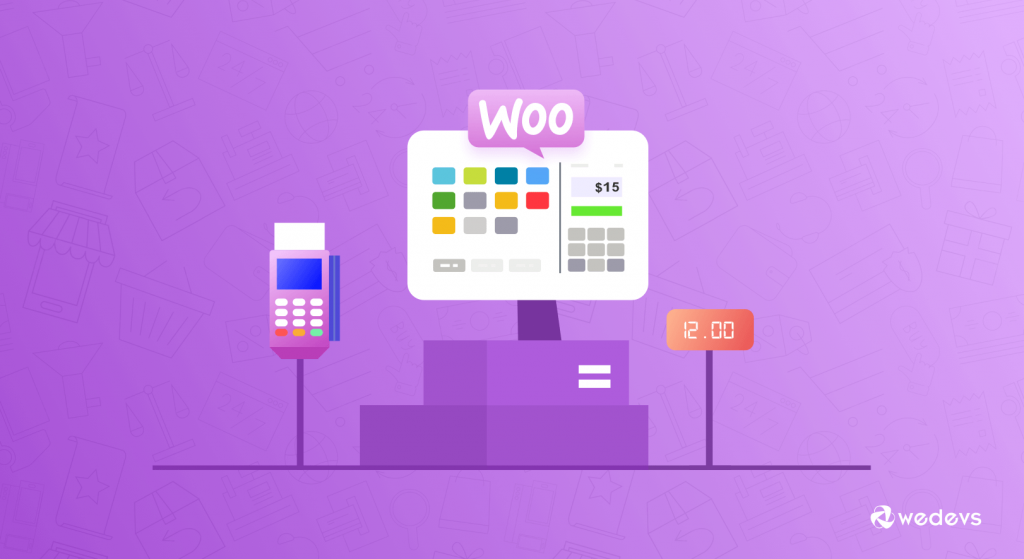
이제 WooCommerce 웹사이트에 EPOS를 사용할 생각을 하고 계실 것입니다. 그렇다면 2021년에 어떤 EPOS 시스템을 사용해야 하는지 안내해 드리겠습니다. 분명히 WooCommerce에 사용할 수 있는 EPOS 시스템이 많이 있지만, 아무 것도 없이 의존할 수 있는 최고의 플러그인으로만 이 짧은 목록을 준비했습니다. 주저. 먼저 매우 짧은 엄선된 목록을 살펴보십시오.
- 위포스
- 올리버 POS
- 우커머스 POS
이제 이 플러그인을 선택한 이유와 해당 플러그인의 특징을 보여드리겠습니다. 따라서 목록의 첫 번째 항목인 wePOS부터 시작하겠습니다.
1. 위포스
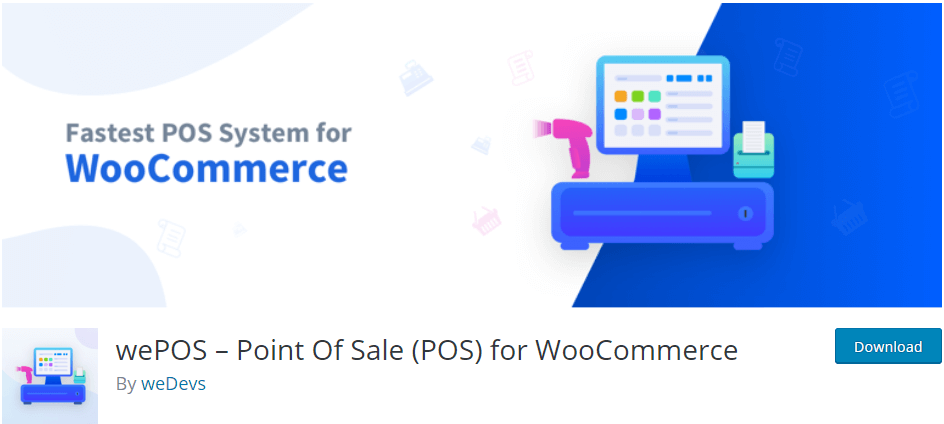
wePos는 전용 WooCommerce Point of Sales 플러그인입니다. 사용하기 쉬운 사용자 인터페이스와 WooCommerce 상점을 사용하여 주문을 받고 재고를 추적할 수 있는 강력한 기능이 함께 제공됩니다.
이 플러그인은 WooCommerce REST API와 일부 사용자 정의 API로 개발되어 데스크톱 및 태블릿과 같은 장치에서 매우 빠르고 반응이 빠릅니다. 따라서 상점에서 많은 고객을 상대할 때 빠른 체크아웃 프로세스를 제공하면 편리할 수 있습니다.
wePOS는 기본적으로 데이터를 수집하지 않습니다. 사용자가 관리자 알림을 통해 허용하면 기본 원격 측정 데이터 수집을 시작합니다. 그런 다음 더 나은 사용자 경험을 위해 해당 데이터를 활용할 수 있습니다.
wePOS의 주요 기능
- 가볍고 초고속이며 사용하기 쉽습니다.
- 고급 UI 디자인
- 맞춤형 바코드 지원
- 한 번에 여러 주문 처리 가능
- 온라인 및 오프라인 소매점과 쉽게 통합 가능
2. 올리버 POS
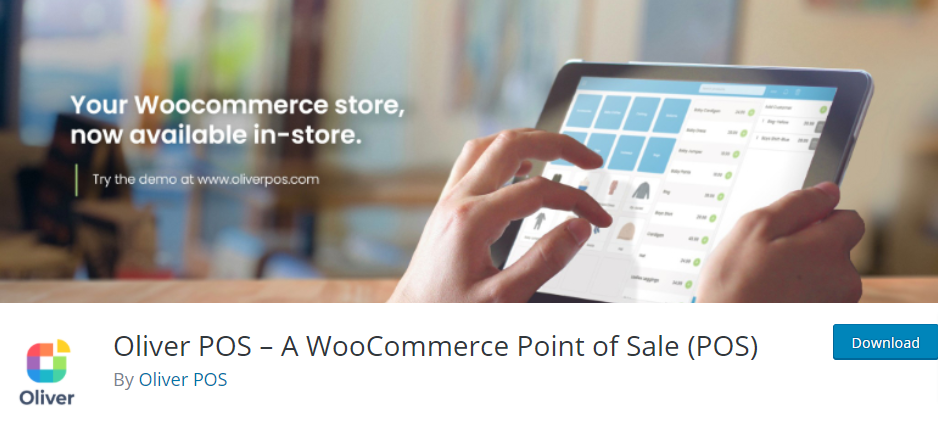
Oliver POS는 최고의 무료 WooCommerce POS 시스템 중 하나입니다. WooCommerce용으로 특별히 설계된 웹 기반 POS 플러그인이며 WordPress에 설치할 수 있습니다. Oliver는 사용자 정의 보고서 및 사용자 정의 가능한 레지스터와 함께 무제한 트랜잭션, 고객 및 제품을 포함하는 무료 플랜을 제공합니다.

물리적 상점을 위해 특별히 제작되었지만 Oliver POS는 전자 상거래와 물리적 오프라인 상점의 일관된 조합을 허용합니다. 또한 WooCommerce 재고를 POS 레지스터에 완전히 통합하므로 수동 동기화가 필요하지 않습니다. 또한 지원팀은 무료 사용자도 24시간 내내 이용할 수 있습니다!
올리버 POS의 주요 기능
- 무제한 고객, 거래 및 제품 지원
- 맞춤형 보고서 생성
- 맞춤형 레지스터
- 24시간 지원
- 간단한 인터페이스
3. 우커머스 POS
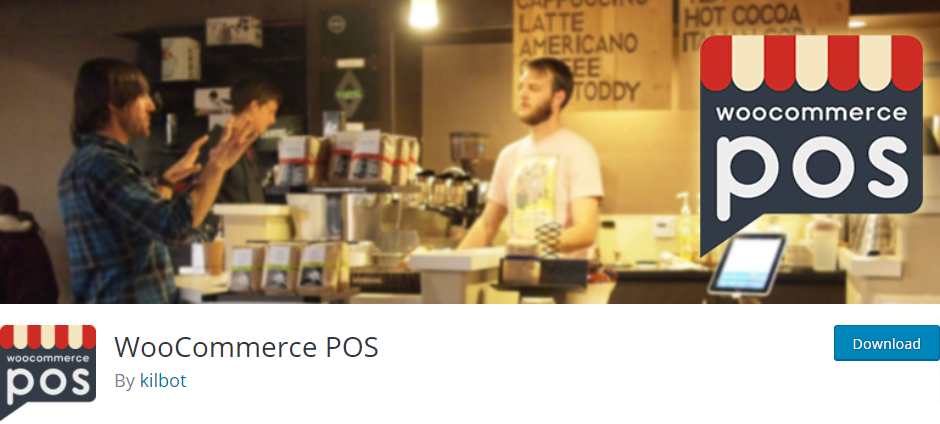
WooCommerce POS는 WooCommerce 상점을 위한 또 다른 최고의 WordPress 플러그인입니다. 상점과 동일한 데이터베이스를 사용하는 자체 호스팅 시스템입니다. 따라서 인벤토리는 항상 모든 거래와 동기화됩니다.
이 플러그인은 바코드 스캐닝을 제공하고 세금, 배송료를 제어하고 제품 제목 및 가격을 편집할 수 있습니다. 고객은 상품 검색도 가능하여 빠르고 쉽게 쇼핑할 수 있습니다!
WooCommerce POS의 주요 기능
- 모국어로 번역 가능
- 모든 브라우저와 호환
- 신속하게 조정 가능한 제품 인벤토리, 제목 및 가격
- 배송 방법 추가 및 선택 및 세율 설정
- 여러 세율 및 사용자 지정 영수증으로 여러 상점 만들기
오픈 소스 POS 시스템을 시작하는 방법
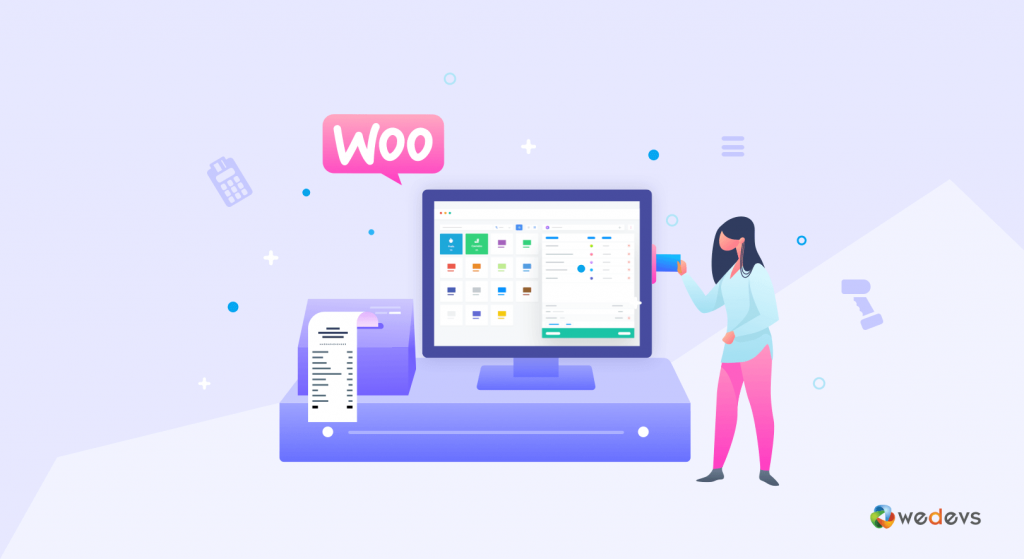
WordPress 기반 WooCommerce 웹사이트가 이미 있는 경우 몇 번의 클릭만으로 POS 시스템을 시작할 수 있습니다. 그러기 위해서는 다음과 같은 것들이 필요합니다.
- 워드프레스 기반 웹사이트
- WooCommerce 플러그인(무료)
- wePOS 플러그인
01단계: wePOS 설치 및 활성화
wePOS를 설치하고 활성화하려면 다음 단계를 따르십시오.
- WordPress의 관리자 패널에 로그인합니다.
- 플러그인 > 새로 추가 로 이동합니다.
- 검색창을 이용하여 wePOS를 찾아보세요. 설치를 클릭합니다. 설치가 완료되면 활성화 를 클릭합니다.
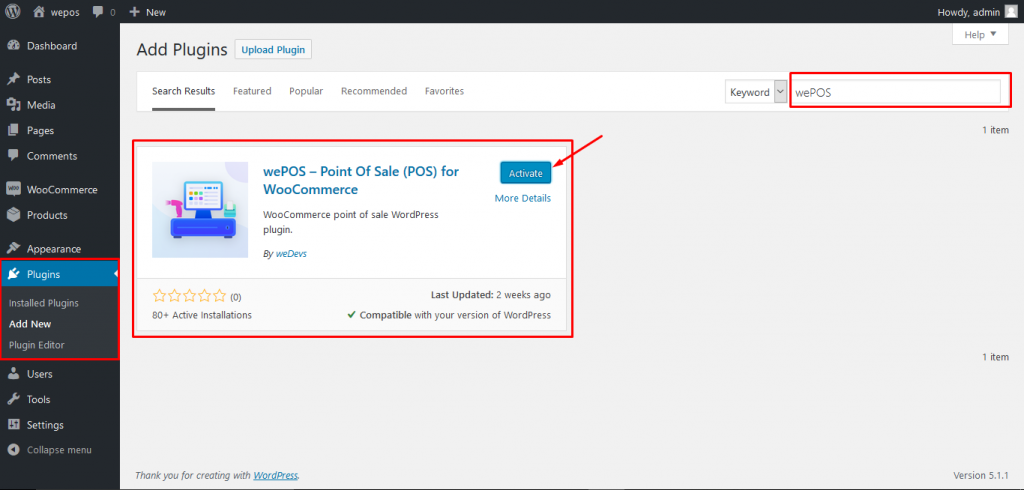
02단계: wePOS 구성
WooCommerce 상점에서 wePOS를 사용하기 전에 세금, 바코드 및 주문 영수증과 같은 몇 가지 중요한 설정을 구성하십시오. 세금 계산부터 시작하겠습니다.
자동 세금 계산
- 카트 또는 체크아웃 프로세스에서 세금이 포함된 가격을 계산하려면 대시보드 > wePOS > 설정으로 이동하고 '예'를 선택하십시오.
- 카트 또는 체크아웃 프로세스에서 세금 없이 가격을 계산하려면 '아니오'를 선택하십시오.
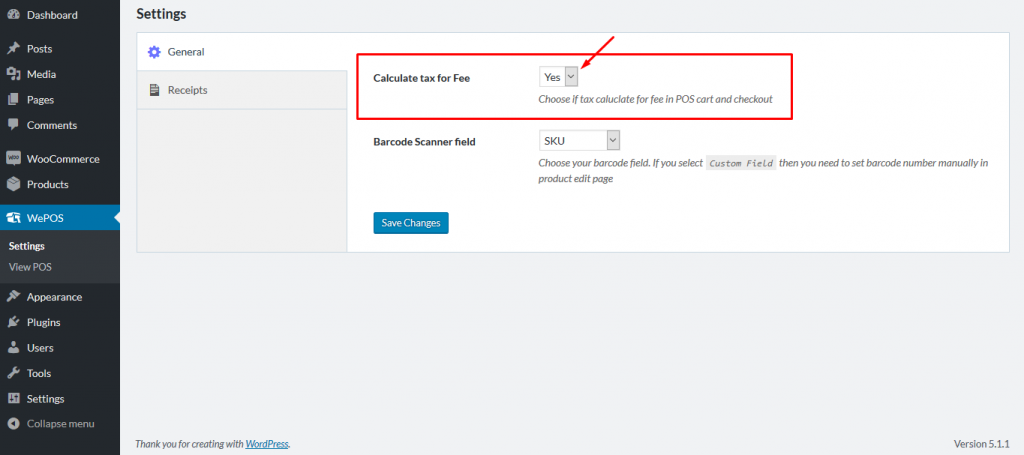
바코드 스캐너 분야
스캔될 때 올바른 제품 데이터를 얻으려면 바코드 스캐너 장치 필드를 선택하십시오.
- WordPress 대시보드 > wePOS > 설정으로 이동한 다음 ID, SKU 또는 사용자 지정 필드를 선택합니다.
- ID – 상점에서 제품에 ID를 사용하는 경우.
- SKU – 매장의 제품에 SKU를 사용하는 경우.
- 사용자 지정 필드 - 제품의 바코드 번호를 수동으로 설정하려는 경우.
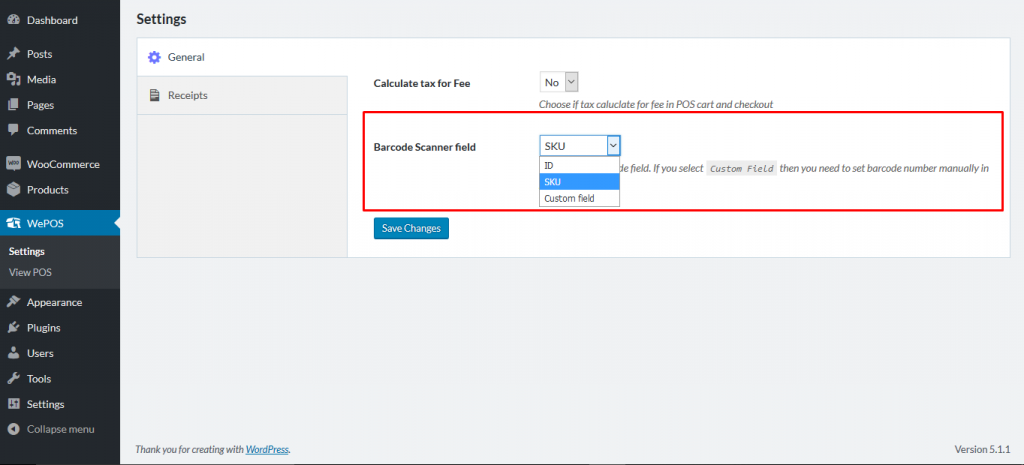
선택을 마친 후 '변경 사항 저장'을 클릭하십시오.
WooCommerce에서 바코드용 사용자 정의 필드를 설정하는 방법
바코드 리더기의 모든 제품에 대한 맞춤형 단위를 설정하려면 먼저 wePOS에서 'Custom Field'를 선택해야 합니다.
단계를 따르십시오-
- wePOS > 설정 > 바코드 스캐너 필드 > 사용자 정의 필드 > 변경 사항 저장으로 이동합니다.
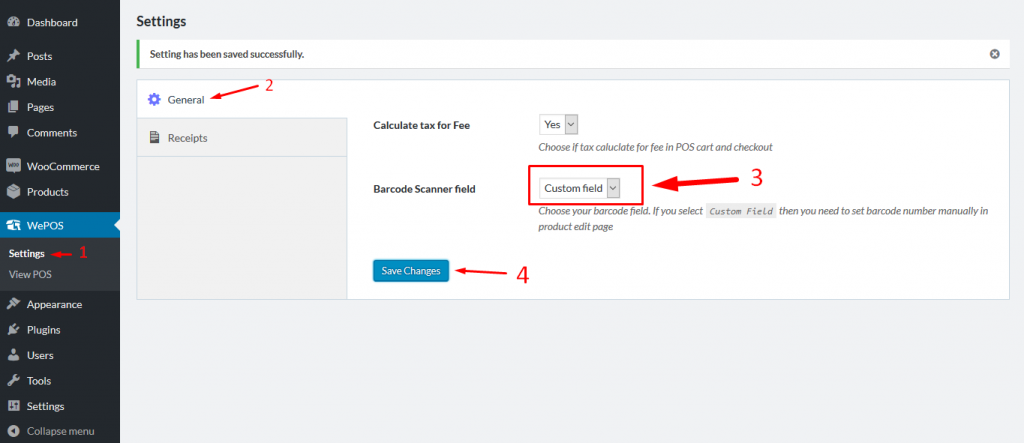
이제 제품을 선택하고 바코드를 설정합니다. 새 제품을 추가할 때도 그렇게 할 수 있습니다.
- 제품 > 모든 제품 > 제품 선택으로 이동합니다.
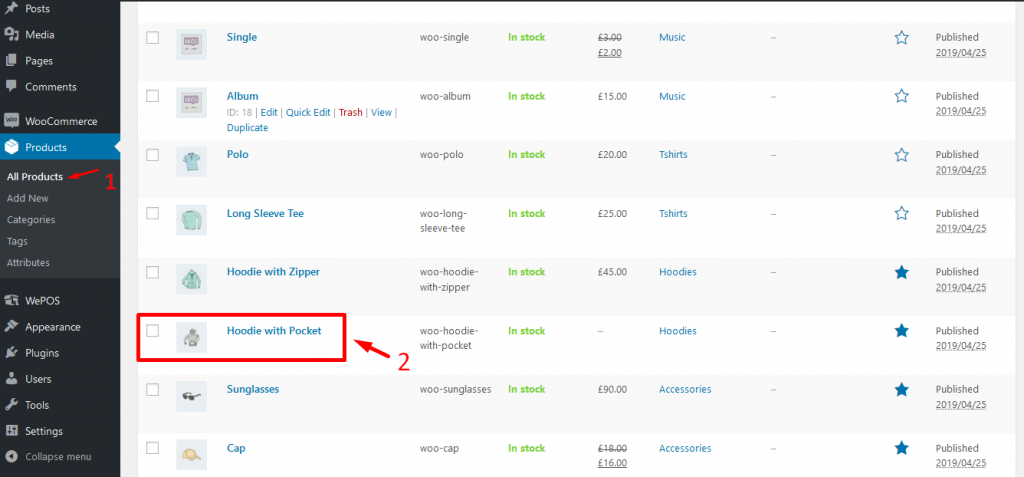
이제 제품 편집 페이지가 나타납니다. 제품 데이터 필드로 이동하여 제품에 대한 사용자 정의 바코드 단위를 설정하십시오.
- 제품 데이터 > 바코드 > 이 제품의 입력 단위 > 업데이트 클릭
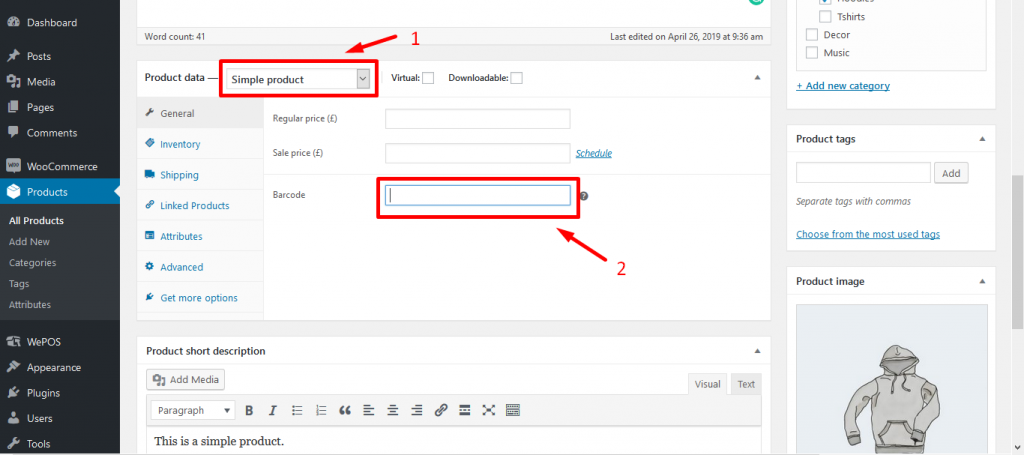
주문접수 설정
영수증 용지에 정보나 메모를 작성하려면 다음 섹션을 사용하십시오.
- 주문 영수증 머리글 : 영수증 용지의 이 섹션에 매장 정보 또는 기타 항목을 작성합니다. 이 상자에 상점 이름과 실제 주소를 쓸 수 있습니다. 영수증에 표시됩니다.
- 주문 영수증 바닥글: 매장 정보 또는 이 섹션의 영수증 용지에 대한 내용을 작성하십시오. 고객과 공유하고 싶은 의견이나 정보는 영수증 바닥글에 표시됩니다.
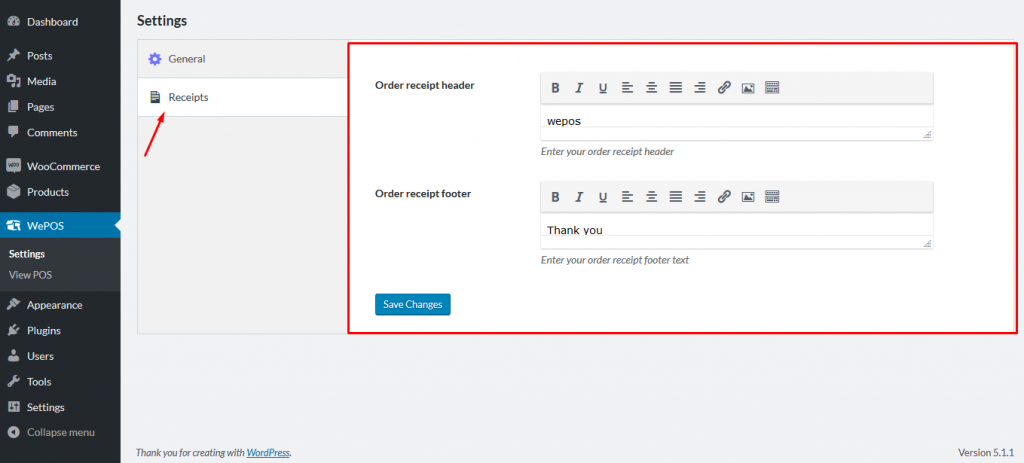
03단계: wePOS 사용 시작
WooCommerce 웹사이트에 대해 wePOS를 구성한 후 이제 시스템 사용을 시작할 차례입니다.
이를 위해 wePOS를 쉽게 사용하는 방법을 보여주는 단계별 문서를 따를 수 있습니다.
또한 소기업을 위한 POS 소프트웨어 사용 가이드에 대한 블로그도 있습니다. 이 게시물을 확인하여 WooCommerce 웹사이트에서 wePOS를 사용하기 위한 아이디어를 얻을 수도 있습니다.
오픈 소스 POS 시스템을 사용하고 비즈니스를 전문적으로 관리하십시오.
비즈니스를 전문적으로 관리하고 고객에게 원활한 체크아웃 프로세스를 제공하려면 비즈니스에 EPOS 시스템을 사용하는 것을 주저하지 마십시오. 또는 비즈니스에 이미 EPOS 소프트웨어를 사용하고 있지만 예상한 결과를 얻지 못한 경우 해당 소프트웨어를 변경하고 적합한 소프트웨어를 선택해야 합니다.
위에서 언급한 EPOS 소프트웨어 중 하나를 선택할 수 있습니다. 이 모든 것은 수천 명의 사용자가 신뢰할 수 있고 신뢰합니다. 그래서, 당신은 무엇을 기다리고 있습니까?
오픈 소스 POS 시스템과 관련하여 추가 질문이 있는 경우 아래 의견란에 질문을 남겨주시기 바랍니다. 기꺼이 도와드리겠습니다. 행운을 빌어요.
